Page 1

Page 2
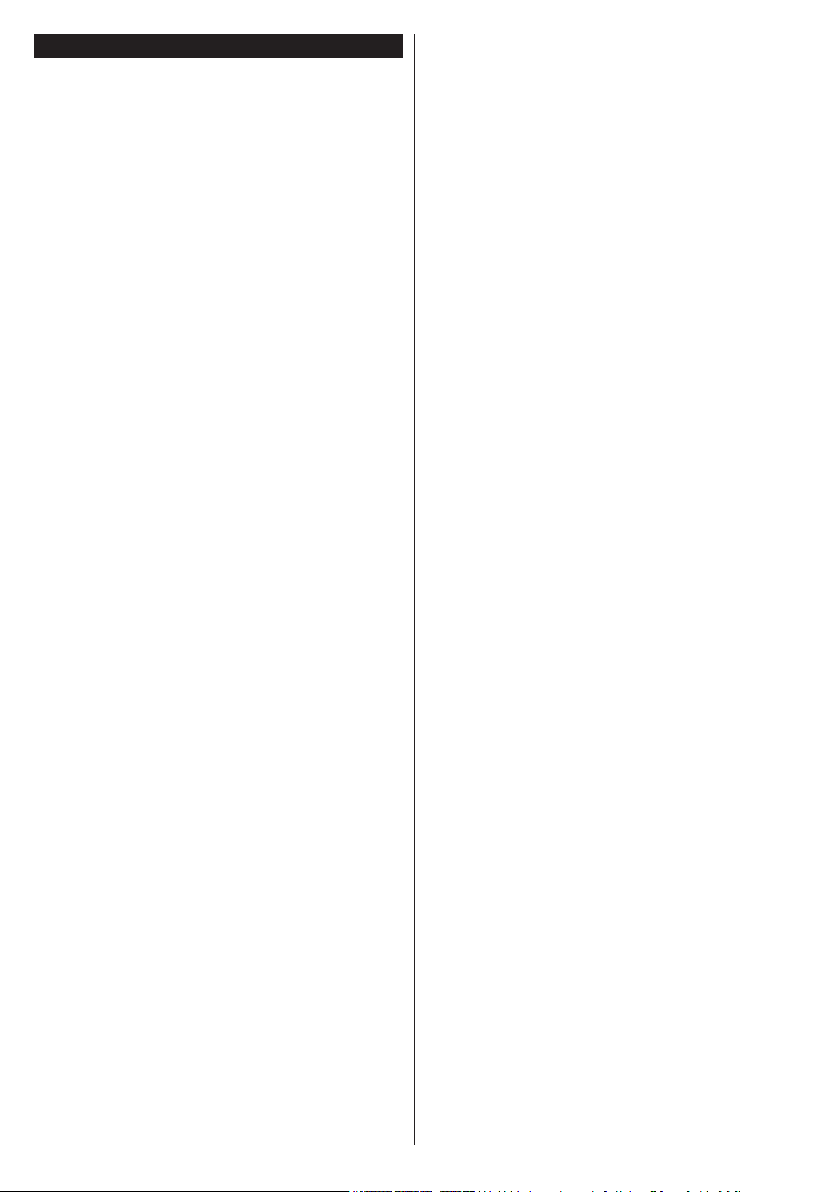
Obsah
Bezpečnostní informace .......................................25
Označení na produktu ..........................................25
Environmentální Informace...................................26
Vlastnosti ..............................................................27
Zahrnuté Příslušenství..........................................27
Oznámení o Režimu Pohotovosti .........................27
Kontrolní Tlačítka a Obsluha ................................27
Vložení baterií do dálkového ovladače .................28
Připojení Napájení ...............................................28
Připojení Antény ...................................................28
Oznámení .............................................................28
Technické údaje ....................................................29
Dálkové ovládání ..................................................30
Připojení ...............................................................31
Zapínání/vypínání .................................................32
První Instalace ......................................................32
Media Playback přes USB vstup ..........................32
Nahrávání programu.............................................33
Nahrávání s časovým posunem ...........................33
Okamžité nahrávání .............................................33
Sledování nahraných programů ..........................33
Nastavení Nahrávání ............................................33
Menu Prohlížeči médií ..........................................34
CEC a CEC RC Passthrough ...............................34
Obsah TV Menu ...................................................35
Obsluha TV ...........................................................39
Ovládání seznamu kanálů ....................................39
Kongurace Rodičovského nastavení ..................39
Elektronický Programový Průvodce (EPG)...........39
Teletextové Služby................................................40
Aktualizace softwaru.............................................40
Řešení problémů a tipy.........................................41
Typické zobrazovací režimy PC vstupu ................42
Kompatibilita AV a HDMI ......................................42
Podporované formáty video souborů pro režim
USB ......................................................................43
Podporované formáty souborů obrázků pro režim
USB ......................................................................43
Podporované formáty zvukových souborů v režimu
USB ......................................................................44
Podporované formáty titulkových souborů v režimu
USB ......................................................................45
Podporované DVI rozlišení ...................................46
Čeština - 24 -
Page 3
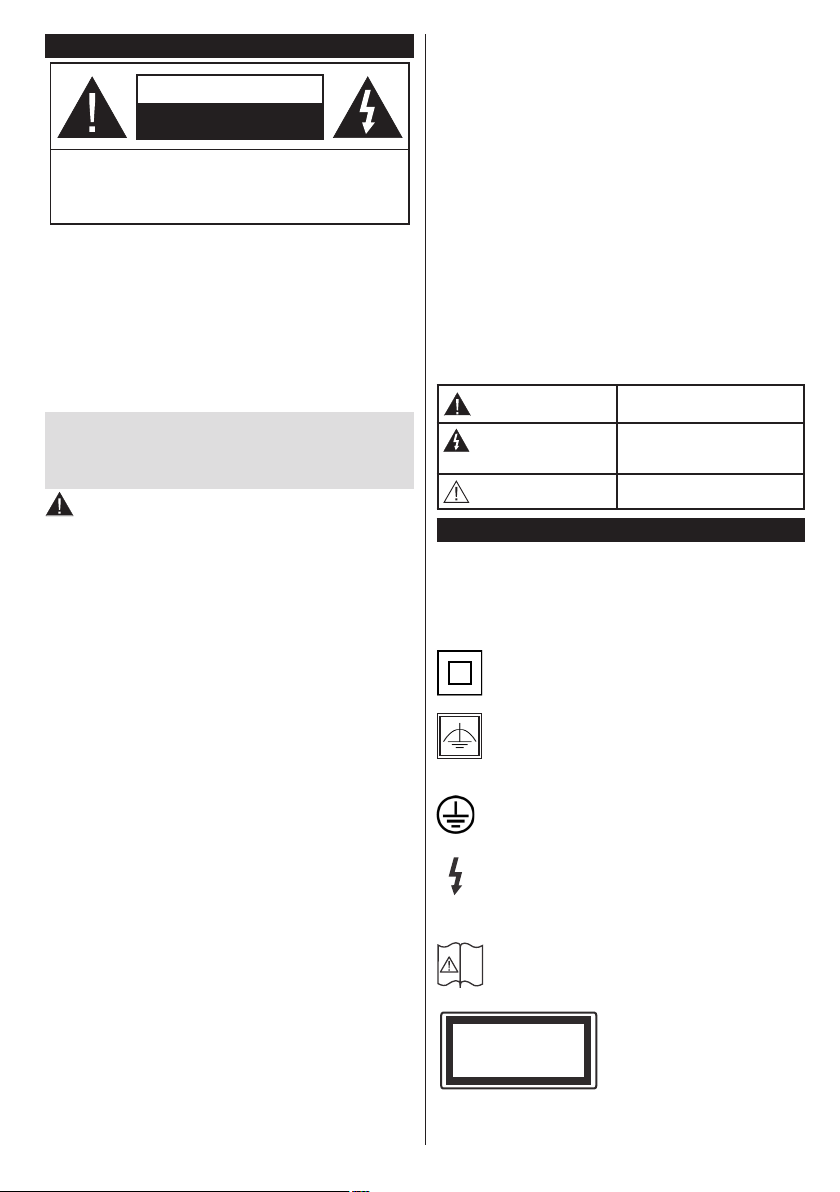
Bezpečnostní informace
VÝSTRAHA
NEBEZPEČÍ ZRANĚNÍ
ELEKTRICKÝM PROUDEM
NEOTEVÍREJTE
VÝSTRAHA : PRO SNÍŽENÍ RIZIKA ÚRAZU ELEKTŘINOU
Za extrémního počasí (bouře, blesky) a dlouhé období
nečinnosti (odjezdu na dovolenou) odpojte televizor od
elektrické sítě
Síťová zástrčka slouží k odpojení TV ze sítě, a proto musí
zůstat snadno přístupná.
elektrické sítě, zařízení stále odebírá energii pro všechny
situace, i když je televizor v pohotovostním režimu nebo je
vypnutý.
Poznámka: Pro obsluhu příslušných funkcí následujte pokyny
na obrazovce.
NEODSTRAŇUJTE KRYT (NEBO ZADNÍ ČÁST).
UVNITŘ NEJSOU ŽÁDNÉ SOUČÁSTKY
OPRAVITELNÉ UŽIVATELEM. PRO OPRAVU SE
OBRAŤTE NA KVALIFIKOVANÝ SERVIS
.
Pokud televizor není odpojen od
.
DŮLEŽITÉ - Před zahájením instalace
a používání si prosím pečlivě přečtěte
návod k použití.
VÝSTRAHA: Tento přístroj není určen pro
použití osobami (včetně dětí) se sníženými
fyzickými, smyslovými či duševními schopnostmi
nebo osobami bez zkušeností a znalostí použití
kromě těch, nad kterými je dohlíženo nebo kteří
jsou naváděni osobou zodpovědnou za jejich
bezpečnost.
• Použijte tento televizor v nadmořské výšce menší
než 2000 metrů nad mořem, v suchých místech a
v oblastech s mírným nebo tropickým podnebím.
• Televizor je určen pro domácí a podobné všeobecné
použití, ale může být také používán na veřejných
místech.
• Pro zajištění ventilace, kolem televizoru nechte
alespoň 5 cm volného prostoru.
• Nezabraňujte větrání zakrytím nebo blokováním
větracích otvorů předměty, jako jsou noviny, ubrusy,
závěsy atd.
• Síťový kabel by měl být snadno přístupný.
Nepokládejte na síťový kabel nábytek, TV nebo jiné
věci. Poškozený síťový kabel může způsobit požár,
nebo elektrický šok. Kabel odpojujte vytažením
za zástrčku, nikoli zatažením za kabel. Nikdy
nesahejte na síťový kabel mokrýma rukama, může
to způsobit zkrat nebo elektrický šok. Nikdy kabel
neuzlujte nebo nevažte s jinými kabely. Pokud je
kabel poškozený, musí být vyměněn. Toto musí být
provedeno kvalikovanou osobou.
• Nevystavujte televizor kapajícím nebo stříkajícím
tekutinám a na nebo pod TV nepokládejte nádoby
naplněné tekutinou, jako jsou například vázy,
sklenice atd. (např. na policích nad zařízením).
• Nevystavujte televizor přímému slunečnímu záření
nebo neumisťujte zdroje otevřeného ohně, jako jsou
zapálené svíčky na vrch nebo do blízkosti televizoru.
• Nepokládejte žádné zdroje tepla jako jsou elektrické
ohřívače, radiátory, atd. do blízkosti televizoru.
• Nepokládejte televizor na podlahu a na šikmé
plochy.
• Abyste předešli nebezpečí udušení, igelitové sáčky
držte mimo dosah kojenců, dětí a domácích zvířat.
• Opatrně připojte podstavec k televizoru. Pokud je
stojan opatřen šrouby, pevně utáhněte šrouby, aby
se zabránilo naklánění televizoru. Šrouby příliš
nepřetahujte a řádně namontujte i stojanové gumy.
• Nevhazujte baterie do ohně nebo mezi nebezpečné
nebo hořlavé materiály.
Upozornění: Baterie se nesmí vystavovat nadměrné
teplotě, jako např. slunce, oheň a podobně.
Výstraha
Nebezpečí zranění
elektrickým proudem
Údržba
Nebezpečí vážného
poranění či smrti
Nebezpečí poranění
vysokým napětím
Důležitá součást údržby
Označení na produktu
Následující symboly jsou použity na produktu jako
indikátory omezení a bezpečnostní opatření a
bezpečnostní pokyny. Každé vysvětlení je platné
pouze pro vztahující se místo označení na produktu.
Dbejte na tyto informace z bezpečnostních důvodů.
Produkt Třídy č. II: Tento spotřebič je navržen
takovým způsobem, že nevyžaduje
bezpečnostní elektrické uzemnění.
Produkt Třídy č. II s funkčním uzemněním:
Tento spotřebič je navržen takovým způsobem,
že nevyžaduje bezpečnostní uzemnění, toto
uzemnění se používá pro funkční účely.
Ochranné uzemnění: Označený terminál je
určen pro připojení ochranného uzemňovacího
vodiče spojeného s vedením napájení.
Nebezpečný terminál pod proudem:
Označený terminál(y) je / jsou za normálních
provozních podmínek pod proudem
nebezpečné.
Pozor, Viz návod k obsluze: V označeném
prostoru(ech) se nachází(jí) mincové nebo
i
knoíkové baterie vyměnitelné uživatelem.
Laserový produkt třídy
CLASS 1
LASER PRODUCT
1: Tento produkt obsahuje
laserový zdroj Třídy 1, který
je bezpečný za rozumně
předvídatelných podmínek
provozu.
Čeština - 25 -
Page 4
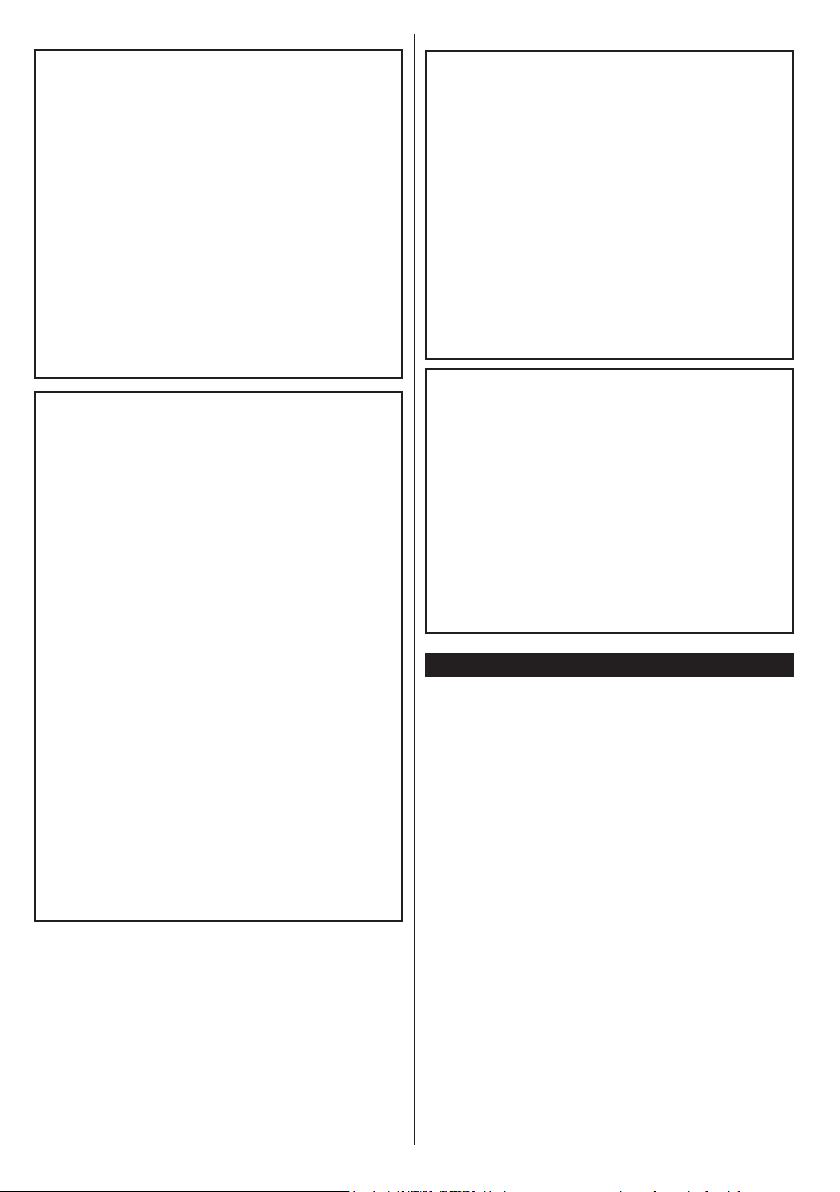
UPOZORNĚNÍ
Baterie nepolykejte, nebezpečí chemického
popálení
Tento výrobek nebo jeho příslušenství dodávané s
výrobkem může obsahovat knoíkovou/mincovou
baterii. Pokud dojde k požití knoíkové baterie,
může to způsobit vážné vnitřní popáleniny během
2 hodin a může to vést ke smrti.
Udržujte nové a použité baterie mimo dosah dětí.
Pokud část s baterií není možné bezpečně uzavřít,
přestaňte výrobek používat a odložte ho mimo
dosah dětí.
Pokud si myslíte, že baterie byly spolknuty nebo
vloženy do jakékoliv části těla, okamžitě vyhledejte
lékařskou pomoc.
UPOZORNĚNÍ
Nikdy nepokládej televizor na nestabilní nebo šikmé
místa TV může spadnout a způsobit vážné zranění
nebo smrt. Velkému množství zranění, najme dětí,
je možné se vyhnout jednoduchými opatřeními;
Používáním skříněk nebo stojanů, které
•
doporučuje výrobce televizoru.
• Používáním jen takového nábytku, který poskytuje
bezpečnou oporu pro televizor.
• Zajistěte, aby televizor nepřesahoval přes hrany
podpůrného nábytku.
• Neumísťujte televizor na vysoký nábytek
(například skříně a knihovny) bez ukotvení
nábytku i televizoru k vhodné podpoře.
Nepokládejte televizor na tkaniny a další materiály
•
umístěné mezi televizorem a podpůrným
nábytkem.
Naučením dětí o nebezpečích vylézt na nábytek
•
na televizor nebo na jeho ovládací prvky. Při
přemístění vašeho současného televizoru byste
měli stejně použít výše uvedená opatření.
UPOZORNĚNÍ PŘI MONTÁŽI NA ZEĎ
• Před montáží televizoru na zeď si přečtěte pokyny.
• Sada pro montáž na stěnu je volitelná. Pokud není
součástí dodávky televizoru, můžete ji získat od
místního prodejce.
• Neinstalujte televizor na strop nebo na šikmou
stěnu.
Použijte přiložené šrouby pro montáž na stěnu a
•
další příslušenství.
• Pevně utáhněte šrouby na montáž na stěnu, abyste
zabránili pádu televizoru. Šrouby nepřetahujte.
UPOZORNĚNÍ
Přístroj připojen k ochrannému uzemnění instalace
budovy prostřednictvím připojení do ELEKTRICKÉ
sítě nebo k jinému přístroji s připojením k ochrannému
uzemnění a k televiznímu distribučnímu systému
pomocí koaxiálního kabelu může za určitých
okolností představovat riziko požáru. Napojení
na systém televizních rozvodů musí být proto
provedeno prostřednictvím zařízení, které elektrická
izolace spadá do určitého frekvenčního pásma
(galvanicky izolátor, viz EN 60728 až 11).
Environmentální Informace
Tento TV přijímač byl navržen aby byl šetrný k
životnímu prostředí. Pro snížení spotřeby energie
postupujte podle následujících kroků:
Pokud nastavíte Úsporu Energie na Minimální,
Střední, Maximálnínebo Automatickou, televizor
v souladu s tím sníží spotřebu energie. Chcete-li
nastavit Podsvícení na pevnou hodnotu, nastavte
ji jako Vlastní a nastavte Podsvícení(umístěné pod
nastavením Úspory Energie) manuálně pomocí
levého nebo pravého tlačítka na dálkovém ovladači.
Pro vypnutí tohoto nastavení nastavte jako Vypnuto.
Poznámka: Dostupné možnosti Úspory Energie se mohou
lišit v závislosti na zvoleném Režimu v menu Systém>Obraz.
Nastavení Úspory Energie můžete najít v menu
Systém>Obraz. Některá nastavení obrazu není
možné změnit.
Čeština - 26 -
Page 5
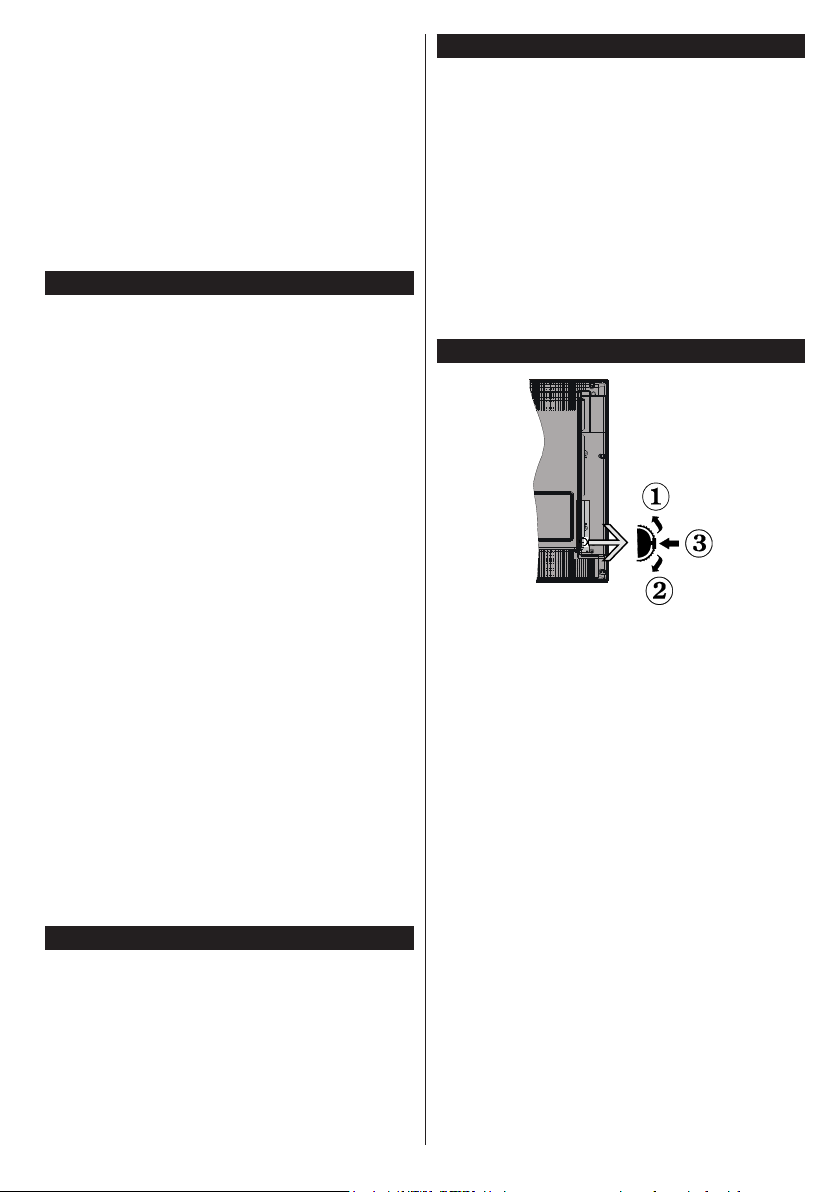
Při stisknutí tlačítka Vpravo současně s volbou Auto
nebo levým tlačítkem myši při zvolené možnosti
Vlastní se na obrazovce zobrazí zpráva "Obrazovka
se vypne do 15 sekund.". Zvolte Pokračovat a
stiskněte OK pro okamžité vypnutí obrazovky. Pokud
nestisknete žádné tlačítko, displej se vypne za 15
sekund. Pro opětovné zapnutí obrazu stiskněte
libovolné tlačítko na dálkovém ovladači nebo na TV.
Poznámka: Možnost Vypnutí Obrazovky není k dispozici,
pokud je nastaven režim Hry.
Když se TV nepoužívá, vypněte ji nebo ji odpojte ze
sítě. Tím se také sníží spotřeba energie.
Vlastnosti
• Dálkově ovládaný barevný televizor.
• Plně integrovaný digitální/kabelový televizor (DVBT-T2/C).
• HDMI vstup pro připojení dalších zařízení s HDMI
zdířkami.
• USB vstup.
• OSD menu systém.
• Dvě SCART zdířky pro externí zařízení (jako video,
video hry, audio set, atd.)
• Stereo zvukový systém.
• Teletext.
• Připojení pro sluchátka.
• Automatický programovací systém.
• Ruční ladění.
• Automatické vypnutí po uplynutí osmi hodin.
• Časovač vypnutí.
• Dětská pojistka.
• Automatické ztlumení zvuku, když není přenos.
• Přehrávání NTSC.
• AVL (Automatické Omezování Hlasitosti).
• PLL (Hledání frekvence).
• PC vstup.
• Režim pro hry (volitelný).
• Funkce vypnutí obrazu.
• Nahrávání programů.
• Nahrávání programů časovým posunem..
Zahrnuté Příslušenství
• Dálkové Ovládání
• Baterie: 2 x AAA
• Návod k Obsluze
Oznámení o Režimu Pohotovosti
Pokud televizoru nepřijímá žádný signál (např. od
antény nebo HDMI zdroje) po dobu 5 minut, přepne
se do pohotovostního režimu. Po opětovném zapnutí
televizoru se zobrazí následující zpráva: “Televizor
se automaticky přepne do pohotovostního režimu,
protože po delší dobu nepřijímal žádný signál.”
Pro pokračování stiskněte OK.
Pokud je televizor zapnutý a není provozován, za
chvíli se přepne do pohotovostního režimu. Po
opětovném zapnutí televizoru se zobrazí následující
zpráva. “Televizor se automaticky přepne do
pohotovostního režimu, protože po delší dobu
nebyla vykonána žádná operace.” Pro pokračování
stiskněte OK.
Kontrolní Tlačítka a Obsluha
1. Směr nahoru
2. Směr dolů
3. Volba hlasitosti / informací / seznamu zdrojů
a spínač pohotovostního režimu a zapnutí a
Standby-On spínač
Kontrolní přepínač vám umožní ovládat hlasitost/
programy/zdroje a funkce pohotovostního režimu
na televizoru.
Pro změnu hlasitosti: Stisknutím tlačítka směrem
nahoru zvýšíte hlasitost. Stisknutím tlačítka směrem
dolů snížíte hlasitost.
Ke změně kanálů: Stiskněte prostřední tlačítko a na
obrazovce se zobrazí informační tabulka o kanále.
Mezi uloženými programy se pohybujete stisknutím
tlačítek nahoru a dolů.
Pro změnu zdroje: Stiskněte prostřední tlačítko
dvakrát (podruhé celkem) a zobrazí se informace
o kanále. Mezi uloženými programy se pohybujete
stisknutím tlačítek nahoru a dolů.
Vypínání televizoru: Stiskněte prostřední tlačítko a
na pár vteřin ho podržte, televizor se tak přepne do
pohotovostního režimu.
Čeština - 27 -
Page 6
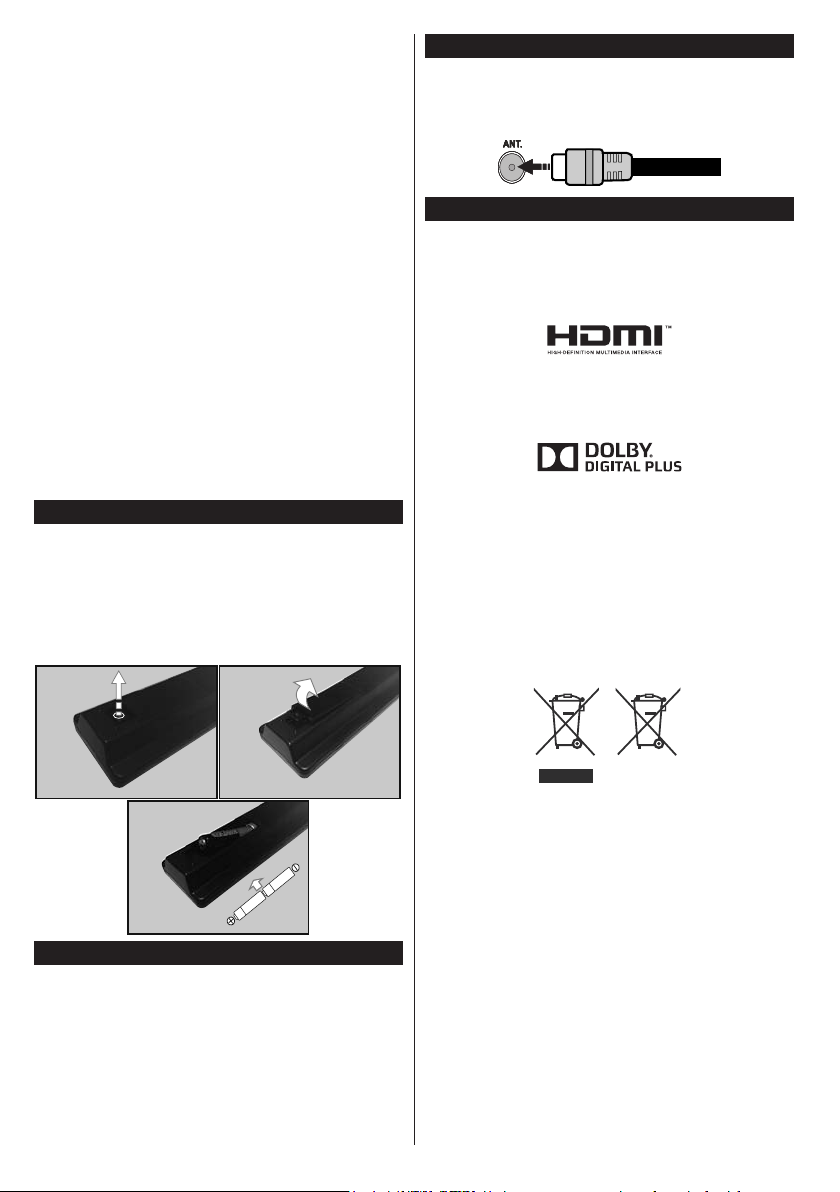
Poznámky:
• Pokud vypnete televizor, tento okruh se spustí
znovu, počínaje nastavením hlasitosti.
• Hlavní menu OSD nelze zobrazit pomocí ovládacích
tlačítek.
Ovládání Dálkovým Ovladačem
Stiskněte tlačítko Menu na dálkovém ovladači pro
zobrazení obrazovky hlavního menu. Použitím
směrových tlačítek vyberte nabídkovou kartu a
potvrďte stisknutím tlačítka OK. Znovu použijte
směrová tlačítka pro volbu nebo nastavení položky.
Stiskněte tlačítko Return/Back nebo Menu pro
ukončení menu obrazovky.
Výběr Vstupu
Jestliže jste zapojili všechna externí zařízení k vašemu
televizoru, můžete přepínat k různým zdrojům vstupů.
Stiskněte tlačítko Source na dálkovém ovladači pro
přímou volbu zdroje.
Změna Kanálů a Hlasitosti
S použitím tlačítek Hlasitost +/- a Program +/- na
dálkovém ovládání můžete změnit kanál a nastavit
hlasitost.
Vložení baterií do dálkového ovladače
Nejprve odstraňte šroub, který zajišťuje kryt prostoru
pro baterie na zadní straně dálkového ovládání.
Opatrně zvedněte kryt. Vložte dvě baterie velikosti
AAA. Ujistěte se, že (+) a (-) označení souhlasí (dbejte
na správnou polaritu). Nasaďte zpět kryt. Pak znovu
zašroubujte kryt.
Připojení Antény
Připojte zástrčku antény nebo kabelové televize do
konektoru ANTÉNNÍ VSTUP (ANT) na zadní straně
televizoru.
Oznámení
OZNÁMENÍ O OCHRANNÉ ZNÁMCE
HDMI, High-Denition Multimedia Interface a HDMI
logo jsou registrovanými obchodními známkami HDMI
Licensing LLC ve Spojených státech a jiných zemích.
Vyrobeno v licenci Dolby Laboratories. Dolby a symbol
dvojitého D jsou pod ochrannou známkou Dolby
Laboratories.
Informace pro uživatele o zneškodňování starého
vybavení a baterií
Pouze Evropská Unie
Zařízení s těmito znaky by nemělo být likvidováno
jako domácí odpad.
Vyhledejte vhodné recyklační zařízení a systémy na
likvidaci těchto produktů.
UPOZORNĚNÍ: Znak Pb pod symbolem znamená, že baterie
obsahuje olovo.
Připojení Napájení
DŮLEŽITÉ: Televizor je určen k použití s napětím
220 - 240V AC při 50 Hz. Po vybalení nechte , aby
televizor dosáhl pokojové teploty, než přístroj připojíte
do sítě. Zapojte napájecí kabel do výstupu zásuvky.
Čeština - 28 -
Baterie
Produkty
Page 7
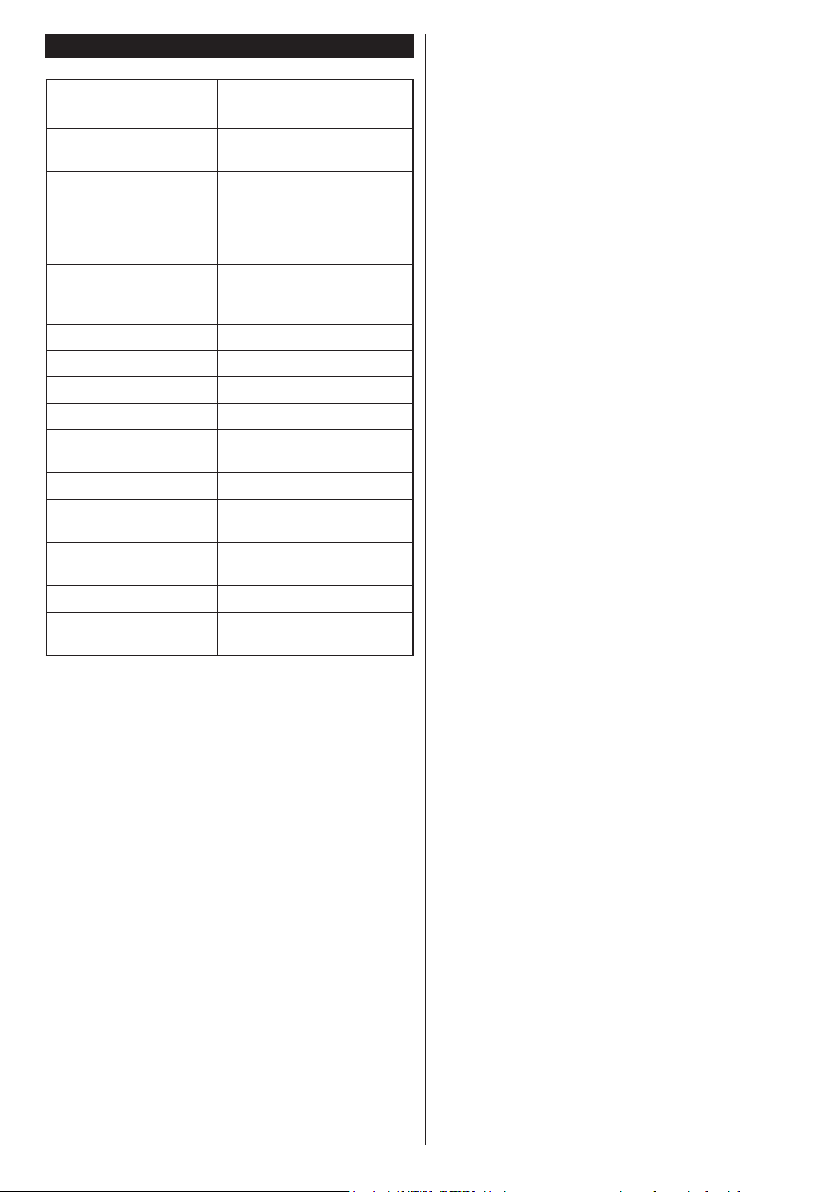
Technické údaje
Televizní vysílání
Příjem kanálů
Digitální příjem
Počet
přednastavených
kanálů
Indikátor kanálu Zobrazování na displeji
Vstup RF antény 75 ohmů (nevyvážené)
Provozní napětí 220-240V AC, 50Hz.
Audio Německé + Nicam Stereo
Zvukový Výkon
(WRMS.) (10% THD)
Spotřeba (W)
Rozměry TV DxLxH (s
podstavcem) (mm)
Rozměry TV DxLxH
(bez podstavce) (mm)
Obrazovka
Provozní teplota a
vlhkost vzduchu
PAL BG/DK/II’
SECAM BG/DK
VHF (BAND I/III) - UHF
(BAND U) - HYPERBAND
Plně integrovaná podpora
digitální pozemní-kabelové
televize (DVB-TC)
(DVB-T2 kompatibilní)
1 000
2 x 6
65
197 x 735 x 495
77/89 x 735 x 438
32”
0ºC až 40ºC, max. vlhkost
vzduchu 85%
Čeština - 29 -
Page 8

Dálkové ovládání
(*) MOJE TLAČÍTKO 1 A MOJE TLAČÍTKO
2:
Tato tlačítka mohou mít výchozí funkce v závislosti na modelu.
Nicméně speciální funkce těchto tlačítek můžete nastavit
podržením tlačítek po dobu pěti sekund na požadovaný zdroj
nebo kanál. Na obrazovce se zobrazí potvrzující zpráva. Teď
je vybrané MOJE TLAČÍTKO přiřazené k
Pokud znovu provádíte První Instalaci, MOJE TLAČÍTKO 1
a 2 se navrátí zpět do původní funkce.
vybrané funkci.
1. Pohotovostní režim: Zapnutí / Vypnutí televizoru
2. Číselná tlačítka: Přepne kanál, zadá číslo nebo
písmeno v textovém poli na obrazovce.
3. TV: Zobrazí seznam kanálů / Přepne na TV zdroj
4. Ztlumit: Úplně vypne zvuk televizoru
5. Hlasitost +/-
6. Režim: Zobrazí TV menu
7. Směrová tlačítka: Pomáhá při pohybování se v
menu, obsahu, atd. a při stisknutí tlačítka Vpravo nebo
Vlevo v režimu TXT se zobrazí podstránky
8. OK: Potvrzuje uživatelské volby, podrží stránky (v TXT
režimu), zobrazí Seznam kanálů (DTV režim)
9. Zpět / Návrat: Vrátí se na předchozí obrazovku,
otevírá indexování stránky (v režimu TXT)
10. Prohlížeč médií: Otevírá obrazovku mediálního
prohlížeče
11. Info: Zobrazuje informace o obsahu na obrazovce,
zobrazuje skryté informace (odhalit - v režimu TXT)
12. Moje tlačítko 1(*)
13. Barevná tlačítka: Pro funkce barevných tlačítek
postupujte podle pokynů na obrazovce
14. Jazyk: Přepíná mezi režimy zvuku (analogová
televize), zobrazuje nebo mění jazyk zvuku / titulků
(digitální TV, pokud je k dispozici)
15. Titulky: Slouží k zapnutí a vypnutí titulků (pokud jsou
k dispozici)
16. Rychlé přetáčení: Přesune obraz dozadu v médiích,
jako jsou lmy
17. Nahrávání: Nahrává programy
18. Přehrát: Spouští přehrávání zvoleného média
19. Zastavit: Zastaví přehrávány média
20. Rychle dopředu: Přesune obraz dopredu v médiích,
jako jsou lmy
21. Pauza: Pozastavuje přehrávány média, spouští
nahrávání s časovým posunem
22. Obrazovka: Mění poměr stran obrazovky
23. Text: Zobrazí teletext (pokud je k dispozici), stiskněte
znovu pro zobrazení teletextu přes normální vysílací
obraz (mix)
24. Moje tlačítko 2 (*)
25. EPG (Elektronický programový průvodce): Zobrazí
elektronického programového průvodce
26. Opustit: Zavírá a opouští zobrazené nabídky a vrátí
se na předchozí obrazovku
27. Rychlé Menu: Zobrazí seznam menu pro rychlý
přístup
28. Bez funkce
29. Program +/-
30. Výměna: Rychle cykluje mezi předchozími a
stávajícími programy nebo zdroji
31. Zdroj: Zobrazuje všechny dostupné vysílání a zdroje
obsahu
Čeština - 30 -
Page 9

Připojení
Přípojka Typ Kabely Zařízení
Připojení
Scart
(zadní)
Připojení
VGA
(zadní)
BOČNÍ AV
SPDIF
BOČNÍ AV
SLUCHÁTKA
YPBPR
Připojení
PC/YPbPr
Audio
(postranní)
Připojení
HDMI
(zadní)
SPDIF
(Optický
výstup)
Připojení
(zadní)
Boční AV
(Audio/
Video)
Připojení
(postranní)
Připojení
Konektor
(postranní)
Konektor
YPbPr Video
(zadní)
USB
Připojení
(postranní)
YPbPr/PC Audio Kabel
AV Kabel
PC na YPbPr Připojovací kabel
POZNÁMKA: Při připojování
zařízení pomocí YPbPr nebo
bočního AV vstupu použijte
dodané kabely. Viz ilustrace na
levé straně. |Můžete použít YPbPr
na VGA kabel pro propojení YPbPr
signálu skrz VGA vstup. | VGA
a YPbPr nelze použít najednou.
| Chcete-li povolit PC / YPbPr
audio, budete muset připojit boční
audio vstupy s PC / YPbPr audio
kabelem pro připojení audia.
| Pokud je skrz zdířku Scart
připojeno externí zařízení, TV se
automaticky přepne do režimu
AV.| Při přijímání kanálů DTV
(Mpeg4 H.264) nebo při aktivním
režimu Prohlížeče médií nebude
výstup zdířky Scart dostupný. |
Při použití montážní sady na stěnu
(dostupná u externích prodejců,
pokud není součástí dodávky),
doporučujeme před montáží na
stěnu zapojit všechny kabely na
zadní straně televizoru. | Vložte
nebo vyjměte CI jednotku, pouze
pokud je TV vypnutá. Měli byste
si prohlédnout v návodu k obsluze
modulu návod pro podrobnosti
o nastavení. | Každý vstup USB
na TV podporuje zařízení do
500mA. Připojení zařízení nad
500mA může poškodit Váš TV.
| Po připojení kabelu HDMI k
vašemu televizoru, z důvodu
zajištění dostatečné odolnosti proti
rušivému frekvenčnímu záření
použijte pouze stíněný kabel
HDMI.
Cl
Konektor
(postranní)
CAM
module
Chcete-li připojit zařízení k televizoru, před provedením jakékoli připojení zkontrolujte, zda televizor i zařízení jsou
vypnuty. Po uskutečnění připojení můžete jednotky zapnout používat.
Čeština - 31 -
Page 10

Zapínání/vypínání
Zapnutí Televizoru
Připojte napájecí kabel k napájecímu zdroji, jako je
například zásuvka (220-240V AC, 50 Hz).
K zapnutí televizoru z pohotovostního režimu můžete
zvolit jednu z možností:
• Stiskněte tlačítko Vypínač, Program +/- nebo
číselné tlačítko na dálkovém ovládání.
• Stiskněte boční spínač funkcí na televizoru, dokud
se televizor nezapne z pohotovostního režimu.
Vypnutí Televizoru
Stiskněte tlačítko Vypínač na ovladači nebo stiskněte
boční spínač funkcí na televizoru, dokud se televizoru
nepřepne do pohotovostního režimu.
Pro úplné vypnutí televizoru vypojte napájecí
kabel ze zásuvky.
Poznámka: Pokud je televizor v pohotovostním režimu,
LED může blikat. Tímto ukazuje, že funkce jako třeba
hledání aktualizace, stahování, anebo časovač jsou aktivní.
Kontrolka LED může také blikat , když televizor přepnete z
pohotovostního režimu.
První Instalace
Při prvním zapnutí se objeví výběrová obrazovka.
Vyberte požadovaný jazyk a stiskněte OK.
Na další obrazovce proveďte pomocí směrových
tlačítek požadovaná nastavení.
Poznámka: V závislosti na nastavení Země můžete být v této
chvíli vyzváni k nastavení a potvrzení kódu PIN. Zvolený
PIN kód nemůže být 0000. Budete ho muset zadat později
při každé výzvě k zadání PIN kódu při operacích v menu.
O výběru Typu vysílání
Digitální Anténa: Pokud je zapnutá volba vy-
hledávání Digitální Anténa vysílání, po dokončení
dalších počátečních nastavení TV vyhledá pozemní
digitální vysílání.
Digitální Kabel: Pokud je zapnutá volba vyhledávání
Digitální Kabel vysílání, po dokončení dalších
počátečních nastavení TV vyhledá kabelové digitální
vysílání. V souladu s ostatními vašimi preferencemi
se před zahájením vyhledávání může zobrazit potvrzující zpráva. Zvolte Ano a stiskněte tlačítko OK
pro pokračování. Pro zrušení operace vyberte NE
a stiskněte OK. Můžete si vybrat Síť, nebo nastavit
hodnoty jako jsou Frekvence, ID sítě a Kroky vyh-
ledávání. Po skončení stiskněte tlačítko OK.
Poznámka: Doba vyhledávání se mění podle vybraných
Vyhledávacích Kroků.
Analog: Pokud je zapnutá volba vyhledávání
Analogového vysílání, po dokončení dalších
počátečních nastavení TV vyhledá Analogové vysílání.
Navíc můžete nastavit typ vysílání jako své oblíbené.
Během hledání bude mít přednost zvolený typ vysílání
Čeština - 32 -
a dané kanály budou uvedeny na začátku Seznamu
kanálů. Máte-li hotovo, stiskněte pro pokračování OK.
V tomto bodě můžete aktivovat Režim Obchodu.
Tato možnost bude kongurovat nastavení vašeho
televizoru pro ukládání prostředí a bude používána v
závislosti na modelu televizoru, podporované funkce
mohou být zobrazeny v horní části obrazovky jako
informační banner. Tato možnost je určena pouze
pro účely vystavení výrobku v obchodě. Pro domácí
použití se doporučuje zvolit Domácí Režim. Tato
možnost bude k dispozici v nabídce Systém> Nas-
tavení>Další a později může být vypnuta/zapnuta.
Stiskněte tlačítko OK na dálkovém ovladači pro
pokračování. Po ukončení počátečních nastavení
TV začne vyhledávat dostupné vysílání vybraných
typů vysílání.
Po uložení všech dostupných stanic se zobrazí
výsledky skenování. Pro pokračování stiskněte OK.
Následně se zobrazí menu Upravit Seznam Kanálů.
Zde můžete editovat seznam kanálů podle svých
preferencí nebo stiskněte tlačítko Menu pro ukončení
a koukání TV.
Zatímco probíhá hledání, zobrazí se zpráva s
dotazem, zda chcete třídit kanály podle LCN(*). Zvolte
Ano a stiskněte tlačítko OK pro potvrzení.
(*) LCN je logické číslo kanálu, která organizuje dostupná
vysílání podle rozeznatelné sekvence kanálu (pokud je
dostupné).
Poznámka: Nevypínejte TV zatímco probíhá první instalace.
Pamatujte, že některé možnosti nemusí být k dispozici v
závislosti na výběru země.
Media Playback přes USB vstup
Do bočního USB vstupu TV lze připojit 2.5” a 3.5” palcový
externí hardisk (hardisk s externím napájením) nebo USB
paměť.
DŮLEŽITÉ! Před připojením k televizoru své
soubory na paměťové zařízení zálohujte. Výrobce
nezodpovídá za poškození nebo ztrátu dat. Je možné,
že některé typy USB zařízení (např. MP3 přehrávače)
nebo USB hardisky/paměťové karty nebudou s touto
TV kompatibilní. TV podporuje formátování disku
FAT32 a NTFS, ale nahrávání nebude při NTFS
fungovat.
Při formátování USB pevné disky, které mají více
než 1TB (Tera Byte) úložného prostoru, může dojít k
určitým problémům v procesu formátování.
Počkejte chvilku před každým připojením a
odpojením, protože přehrávač může ještě číst
soubory. Nedodržení tohoto pokynu může způsobit
fyzické poškození USB přehrávače a USB zařízení.
Během přehrávání souboru USB paměť nevytahujte.
Lze použít USB hub. Doporučeny jsou disky s
externím napájením.
Pokud připojujete USB hardisk, zapojte jej přímo.
Page 11

Poznámka: Při prohlížení obrazových souborů může menu
Mediálního Prohlížeče zobrazit jen 1000 snímků uložených
na připojeném USB zařízení.
Nahrávání programu
DŮLEŽITÉ : Pokud se chystáte použít nový pevný disk
USB, doporučujeme jej nejdříve naformátovat pomocí
položky Formátovat disk v nabídce Prohlížeč médií
>Nastavení>Nastavení nahrávání.
Pro nahrávání programu nejdříve připojte USB disk
zatímco je TV vypnutá. Poté TV zapněte pro umožnění
funkce nahrávání.
Pokud chcete nahrávat, potřebujete USB disk
s kapacitou 2 GB volného prostoru a musí být
kompatibilní s USB 2.0. Pokud USB zařízení není
kompatibilní, zobrazí se chybová zpráva.
Chcete-li nahrávat programy s dlouhým trváním,
jako jsou lmy, doporučuje se používat USB pevné
disky (HDD).
Nahrané programy se uloží do připojeného USB
disku. Pokud si přejete, můžete nahrávky ukládat/
kopírovat do počítače. soubory však nebude možno
na počítači přehrávat. Nahrávky lze přehrávat pouze
pomocí vaší TV.
Během nahrávání časovým posunem se může
objevit zpoždění Lip Sync. Nahrávání z rádia není
podporováno. TV může nahrávat programy dlouhé
až 10 hodin.
Nahrané programy jsou rozděleny do 4GB částí.
Není-li rychlost připojeného USB disku dostatečná,
nahrávání se nemusí podařit a funkce časového
posunu nemusí být dostupná.
Doporučeme používat USB hardisk na nahrávání
HD programů.
Během nahrávání neodpojujte USB/HDD disky. Může
to poškodit připojený disk.
V případě, že je přívodní kabel odpojen, pokud je
aktivní Nastavení časovače USB nahrávání, časovač
bude zrušen.
Lze vytvořit více partitionů. Podporovány jsou
maximálně dva různé partitiony. První partition na
USB disku je použita pro PVR. Musí být zformátován
jako primární.
Některé streamové bloky se nemusí nahrát kvůli
problémům se signálem, z tohoto důvodu může video
někdy během přehrávání zmrznout.
Pokud je zapnutý teletext, nepoužívejte tlačítka
Record, Play, Pause, Display (pro PlayListDialog).
Pokud se nahrávání spustí z časovače, když je
teletext zapnutý, teletext se automaticky vypne. Pokud
právě probíhá nahrávání či přehrávání, teletext je
nedostupný.
Nahrávání s časovým posunem
Pro přepnutí do režimu Posunutí času stiskněte
během sledování vysílání tlačítko Pauza. V timeshift
režimu je program pozastaven a zároveň nahráván
na připojený USB disk (*).
Pro pokračování sledování pozastaveného programu z
bodu, kdy byl zastaven, stiskněte tlačítko Přehrávání
. Pokud chcete ukončit nahrávání časovým posunem
a vrátit se k živému vysílání, stiskněte tlačítko Zastavit.
V režimu Rádio nelze použit nahrávání časovým
posunem.
Funkci rychlého přetáčení vzad při časovém posunu
nelze použít, pokud nepovolíte přehrávání s rychlým
přetáčením.
Okamžité nahrávání
Pro okamžité nahrávání sledovaného programu
stiskněte tlačítko Nahrávat. Pro nahrání dalšího
programu na EPG stiskněte tlačítko Nahrávat na
dálkovém ovládání po výběru dalšího programu z
EPG Pro zrušení okamžitého nahrávání stiskněte
tlačítko Zastavit.
Během nahrávacího režimu nelze přepnout do
vysílání a používat Prohlížeč médií. Pokud není
rychlost USB zařízení dostatečná, při nahrávání
programu nebo při nahrávání časovým posunem se
zobrazí varovná zpráva.
Sledování nahraných programů
Zvolte Nahrávky z menu Mediálního prohlížeče.
Ze seznamu vyberte nahranou položku (byla-li dříve
nahrána). Stiskněte tlačítko OK pro prohlížení Volby
přehrávání Volby Přehrávání. Vyberte jednu z
možností a stiskněte tlačítko OK.
Poznámka: Během přehrávání nebude možné prohlížet
hlavní nabídku ani položky nabídky.
Pro zastavení přehrávání a navrácení se do
Nahrávekstiskněte tlačítko Zastavit.
Pomalý posun vpřed
Pokud stiskněte tlačítko Pauza při sledování
nahraného programu, bude dostupná funkce
Pomalu dopředu. Můžete použít tlačítko Rychle
dopředu pomalu vpřed. Stisknutím tlačítka Rychle
dopředupostupně budete měnit rychlost přehrávání
pomalu vpřed.
Nastavení Nahrávání
Chcete-li kongurovat nahrávání, vyberte v nabídce
Prohlížeč médií> Nastavení položku Nastavení
nahrávání.
Formátování disku: Můžete použít volbu Formátovat
disk pro formátování připojeného USB disku. Pro
použití funkce Formátovat disk je nutno zadat PIN.
Poznámka: Výchozí PIN je možné nastavit na 0000 nebo
1234. Pokud jste denovali PIN (je požadováno v závislosti
na volbě země) během První Instalace použijte PIN kód,
který jste denovali.
DŮLEŽITÉ : Formátování vašeho USB disku vymaže
VŠECHNA data na něm a jeho souborový systém
bude převeden na FAT32. Ve většině případů budou
provozní chyby po formátování odstraněny, ale ztratíte
VŠECHNY data.
Čeština - 33 -
Page 12

Pokud se během spouštění záznamu zobrazí zpráva
"USB je příliš pomalé pro nahrávání", zkuste
znovu spustit nahrávání. Pokud se opět zobrazí
stejná chyba, je možné, že váš USB disk nesplňuje
požadavky na přenosovou rychlost. Zkuste zapojit
jiný USB disk.
Menu Prohlížeči médií
Můžete přehrávat fotograe, hudbu a lmy uložené
na USB disku a to zapojením do vašeho televizoru.
Připojte USB disk k jednomu z USB vstupů umístěných
na boční straně televizoru. Stisknutí tlačítka Menu v
Prohlížeči médií Vám umožní přístup do menu
Obraz, Zvuk a Nastavení. Opětovným stisknutím
Menu opustíte tuto obrazovku. Použitím okna
Nastavení můžete nastavit předvolby Prohlížeče
medií.
Provoz ve smyčce/Náhodně
Přehrávání spustíte pomocí
tlačítka Přehrát a aktivujte
Přehrávání spustíte pomocí
tlačítka OK a aktivujte
Přehrávání spustíte pomocí
tlačítka Přehrát a aktivujte
Přehrávání spustíte pomocí
tlačítka Přehrát a aktivujte
,
Všechny soubory v seznamu
se přehrají jednou v původním
pořadí
Stejný soubor se přehraje
plynule (bude se opakovat)
Všechny soubory v seznamu
se přehrají jednou v
náhodném pořadí
Všechny soubory v seznamu
se budou trvale ve stejném
náhodném pořadí.
CEC a CEC RC Passthrough
Tato funkce umožňuje ovládat CEC zařízení které
jsou připojené přes HDMI port, pomocí dálkového
ovládání televizoru.
Nejprve nastavte možnost CEC v nabídce Nastavení
> Nastavení> Další jako Povolené. Stiskněte tlačítko
Zdroj a zvolte vstup HDMI připojeného CEC zařízení
z nabídky Seznam zdrojů. Po připojení nového
zdrojového zařízení CEC bude toto zařízení uvedeno
v nabídce zdrojů pod vlastním názvem, nikoli pod názvem připojeného portu HDMI (jako DVD přehrávač,
Rekordér 1 apod.).
Dálkový ovladač bude po zvolení připojeného zdroje
HDMI automaticky schopen plnit základní funkce.
Pokud chcete ukončit operaci a znovu ovládat televizor pomocí dálkového ovladače, stiskněte tlačítko
Quick Menu na dálkovém ovladači, zvýrazněte CEC
RC Passthrough a nastavte jako Vypnuté stisknutím
tlačítka Vlevo nebo Vpravo. Tuto funkci můžete také
povolit nebo zakázat v nabídce Systém> Nastavení>
Další.
TV také podporuje funkci ARC (Audio Return Channel). Tato funkce představuje audio linkou s cílem
nahradit jiné kabely mezi televizorem a audio systémem (A/V přijímač nebo reproduktorový systém).
Když je ARC aktivní, televizor automaticky neztlumí
své další audio výstupy. Takže budete muset snížit
Čeština - 34 -
hlasitost televizoru na nulu manuálně, pokud budete
chtít slyšet zvuk jen z připojeného zvukového zařízení
(stejně jako jiné optické nebo koaxiální digitální
audio výstupy). Pokud chcete změnit hlasitost připojeného zařízení, zvolte zařízení ze seznamu zdrojů.
V tomto případě budou tlačítka ovládání hlasitosti
přesměrovány na připojené zvukové zařízení.
Poznámka: ARC je podporováno prostřednictvím HDMI1
vstupu.
Kontrola zvuku systému
Umožňuje pro Audio zesilovač/přijímač jeho použití
s televizorem. Hlasitost lze ovládat pomocí dálkového
ovládání televizoru. Chcete-li tuto funkci aktivovat
nastavte možnost Reproduktory v menu Sys-
tém>Nastavení>Další jako Zesilovač. Reproduktory
televizoru se ztlumí a zvuk sledovaného zdroje bude
vysílán z připojeného zvukového systému.
Poznámka: Audio zařízení může podporovat funkci System
Audio Control a možnost CEC by měla být nastavena jako
Zapnutá.
Page 13

Obsah TV Menu
Obsah nabídky Systém - Obraz
kontrast
Redukce šumu
Obrazový Zoom
Tón pleti
umístění
H Pozice
V Pozice
Režim
Kontrast
Jas
Ostrost
Barva
Úspora energie
Zadní podsvícení
Pokročilá nastavení
Dynamický
Náhrada barvy
Bílý bod
Filmový režim
Barevný posun
Kompletní rozsah
HDMI
Pozice PC
Automatické
Obrazový režim lze změnit podle vašich potřeb. Režim obrazu lze nastavit na jednu z
těchto možností: Kino, Hra (volitelné), Sporty, Dynamický a Příroda.
Nastaví světlost a tmavost obrazu.
Nastaví jas obrazovky.
Nastaví ostrost objektu zobrazeného na obrazovce.
Nastaví barvu.
Pro nastavení Úspory energie jako Vlastní, Minimum, Střední, Maximum, Auto, Vypnutí
obrazovky nebo Vypnuto.
Poznámka: Přístupné možnosti mohou být neaktivní v závislosti na zvoleném Režimu.
Toto nastavení ovládá úroveň světla obrazovky. Funkce podsvícení bude aktivní v
případě, že Úspora energie je nastavena na jinou volbu než Vlastní.
Dynamický poměr kontrastu lze nastavit na požadovanou hodnotu.
Je-li signál slabý a obraz je zašuměn, použijte nastavení Redukce šumu.
Nastaví požadovanou hodnotu teploty barev. K dispozici jsou volby Studená, Normální,
Teplá a Vlastní.
Toto nastavení bude dostupné, pokud je volba Teplota barev nastavená jako Vlastní.
Zvyšte "teplost" nebo "chladnost" obrazu stisknutím levého nebo pravého tlačítka.
Nastaví požadovaný formát velikosti obrazu.
Filmy jsou nahrávány s různým počtem snímků za sekundu z normálních televizních
programů. Zapněte tuto funkci při sledování lmů, aby se lépe zobrazovaly rychle se
pohybující scény.
Tón pleti lze nastavit mezi hodnotou -5 a 5.
Nastaví požadovaný tón barvy.
Tato funkce je viditelná během sledování ze zdroje HDMI. Tuto funkci můžete použít pro
zesílení černé v obraze.
Zobrazí se pouze pokud je vstupní zdroj nastaven na VGA/PC.
Automaticky upraví display. Potvrďte stisknutím tlačítka OK.
Tato funkce umístí obraz horizontálně na pravou nebo levou stranu obrazovky.
Tato funkce posune obraz vertikálně směrem nahoru nebo dolů.
Bodové hodiny
Fáze
Resetovat
Pokud jste v VGA (PC) režimu, některé položky v nabídce Obrazu nebudou dostupné. Namísto toho zatímco jste v PC režimu,
nastavení VGA režimu bude přidáno do Nastavení obrazu.
Nastavení Bodových hodin upraví rušení, které se zobrazí jako svislé pruhy v prezentacích
s intenzivní hustotou. Např. tabulky, odstavce nebo text v malém fontu.
V závislosti od vstupního zdroje (počítač atd.), můžete vidět zastřený nebo rušený obraz na
obrazovce. Můžete použít tuto funkci a vyčistit obraz metodou pokusu a omylu.
Nastaví obraz na tovární nastavení (kromě režimu Hry).
Čeština - 35 -
Page 14

Obsah nabídky Systém - Zvuk
Hlasitost
Digitální výstup
Ekvalizér
Balance
Sluchátka
Režim Zvuku
AVL (Automatické
Omezování Hlasitosti)
Sluchátka/výstup
linky
Dynamické Basy
Prostorový Zvuk
Přizpůsobí hlasitost zvuku.
Vybere režim ekvalizéru. Uživatelská nastavení lze měnit pouze v Uživatelském
režimu.
Nastavuje, zda zvuk přichází z pravého nebo z levého reproduktoru.
Nastaví hlasitost sluchátek.
Před použitím sluchátek se ujistěte, že hlasitost sluchátek je nastavena na nízkou
úroveň, aby nedošlo k poškození vašeho sluchu.
Můžete si zvolit režim zvuku (pokud ho zobrazený kanál podporuje).
Nastaví zvuk tak, aby vyrovnal výstupní hlasitost mezi programy.
Pokud připojíte externí zesilovač k TV pomocí konektoru sluchátek, můžete vybrat
možnost Výstup Linky. Pokud jste k TV připojili sluchátka, vyberte možnost Sluchátka.
Před použitím sluchátek se prosím ujistěte, že tato položka v menu je nastavena
na Sluchátka. Pokud je nastavena na Linkový Výstup, výstup z konektoru pro
sluchátka bude nastaven na maximum a může poškodit váš sluch.
Povolí nebo zakáže Dynamické basy.
Prostorový režim lze Zapnout nebo Vypnout.
Nastaví typ digitálního audio výstupu.
Čeština - 36 -
Page 15

Obsah nabídky Systém - Nastavení
Podmíněný Přístup
Datum/Čas
softwaru
Vypnutí TV
Jazyk
Rodičovské
Časovače
Zdroje
Přístupnost
Pro
Nedoslýchavé
Zvukový Popis
Více
Časový Limit Pro
Zobrazení Menu
Aktualizace
Kontroluje podmínění přístup, jestliže je dostupní.
Můžete nastavit jiný jazyk v závislosti na vysílání a krajiny.
Pro změnu rodičovského nastavení navolte správné heslo. V této nabídce můžete
snadno nastavit Zámek nabídky, Zámek podle věku, Dětský zámek nebo Pokyny.
Pomocí těchto možností můžete také nastavit nový kód PIN nebo změnit Výchozí
kód CICAM PIN.
Poznámka: Některé možnosti nemusí být k dispozici v závislosti na výběru země během První Instalace.
Výchozí PIN je možné nastavit na 0000 nebo 1234. Pokud jste denovali PIN (je požadováno v závislosti na
volbě země) během První Instalace použijte PIN kód, který jste denovali.
Nastavení časovač na vypnutí TV po uplynutí určitého času. Nastaví časovače
vybraných programů.
Nastaví datum a čas.
Povolí nebo zakáže vybrané zdroje.
Zobrazí možnosti přístupu televizoru.
Povolí jakékoli speciální funkce odeslané vysíláním.
Pro nevidomé a zrakově postižené diváky bude přehrávána namluvená stopa.
Stisknutím tlačítka OK zobrazíte všechny dostupné možnosti nabídky Popis Zvuku.
Tato funkce je dostupná pouze v případě, pokud ji vysílač podporuje.
Poznámka: Funkce zvukový popis audia není dostupná při nahrávání a nahrávání časovým
posunem.
Zobrazí další možnosti nastavení TV.
Mění časový limit zobrazení obrazovky nabídek.
Zajistí nejnovější rmware pro váš televizor. Stisknutím tlačítka OK zobrazíte
možnosti nabídky.
Verze aplikace
Titulky
Automatické
Režim Prodejna
Režim zapnutí
CEC
Automatické
Zapnutí CEC
Reproduktory
OSS
Zobrazí aktuální verzi softwaru.
Používáním této funkce si můžete vybrat, který režim nadpisů bude na obrazovce
(DVB nadpis / Teletext nadpis), pokud jsou dostupné obě. Výchozí hodnota je DVB
nadpis. Tato funkce je k dispozici pouze pro volbu země Nors.
Pokud není používán, nastaví požadovaný čas pro automatické přepnutí televizoru
do pohotovostního režimu.
Zvolte tento režim pro účely vystavení v obchodě. Je-li Režim obchodu aktivní,
nemusí být dostupné některé funkce.
Toto nastavení upravuje možnosti režimu vypnutí. K dispozici jsou Poslední stav a
Pohotovostní režim.
S tímto nastavením můžete zcela povolit nebo zakázat funkci CEC. Pomocí tlačítek
Vlevo nebo Vpravo aktivujte nebo deaktivujte vybranou možnost.
Tato funkce umožňuje připojení HDMI-CEC kompatibilního zařízení k zapnutí televizoru
a automatické přepnutí na jeho vstupní zdroj. Pomocí tlačítek Vlevo nebo Vpravo
aktivujte nebo deaktivujte vybranou možnost.
Chcete-li poslouchat zvuk televizoru z připojeného kompatibilního audio zařízení,
nastavte jej jako Zesilovač. K ovládání hlasitosti zvukového zařízení můžete použít
dálkový ovladač televizoru.
Zobrazí licenční informace volně šiřitelného softwaru.
Čeština - 37 -
Page 16

Obsah menu Instalace
Automatické
instalace
skenování
kanálů
(Přeladění)
Ruční sken
kanálů
Vyhledávání
kanálů v síti
Jemné
analogové
ladění
Nastavení
instalace
(Volitelné)
Vyčištění
seznamu
služeb
Zvolte aktivní
síť
První
Zobrazí možnosti automatického ladění. Digitální Anténa: Hledá a ukládá anténní DVB
stanice. Digitální Kabel: Hledá a ukládá kabel DVB stanice. Analog: Hledá a ukládá
analogové stanice.
Tato možnost se používá pro přímé nalezení vysílání.
Vyhledává propojené kanály v systému vysílání. Digitální Anténa: Hledá pozemní kanály.
Digitální Kabel: Hledá kanály v kabelové síti.
Toto nastavení můžete použít pro vyladění analogových kanálů. Tato funkce není dostupná,
pokud nejsou uloženy žádné kanály.
Zobrazí nabídku nastavení instalace. Vyhledávání v pohotovostném režimu Zatímco je v
pohotovostním režimu, televizor bude hledat nové či chybějící kanály. Zobrazí se všechny
nové nalezené vysílání.
Použijte tuto funkci k vymazání uložených kanálů. Toto nastavení je viditelné jen tehdy, je-li
nabídka Země nastavena na Dánsko, Švédsko, Norsko nebo Finsko.
Toto nastavení vám umožňuje zvolit, zda vysílání v rámci zvolené sítě má být uvedeno v
seznamu kanálů. Tato funkce je k dispozici pouze pro volbu země Norsko.
Vymaže všechny uložené kanály a nastavení a obnoví TV do továrního nastavení.
Čeština - 38 -
Page 17

Obsluha TV
Ovládání seznamu kanálů
TV uspořádá všechny uložené stanice v Seznamu
kanálů. Pomocí možností v nabídce Seznam kanálů
můžete tento seznam kanálů upravovat, nastavovat
oblíbené položky nebo nastavovat aktivní stanice
v seznamu uvedené. Stiskněte tlačítko OK/TV pro
otevření nabídky Seznamu kanálů. Můžete ltrovat
uvedeny kanály stisknutím Modrého tlačítka nebo
otevřete nabídku Upravit Seznam kanálů stisknutím
Zeleného tlačítka, pro provedení pokročilých změn v
aktuálním seznamu.
Správa Seznamu oblíbených
Můžete vytvořit čtyři různé seznamy Vašich oblíbených
kanálů. Pro otevření menu Editování seznamu
kanálů vstupte do Seznamu kanálů v hlavním
menu nebo stiskněte Zelené tlačítko, dokud je
na obrazovce zobrazen Seznam kanálů. Vyberte
požadovaný kanál na seznamu. Můžete si zvolit více
možností stisknutím Žlutého tlačítka. Poté stiskněte
tlačítko OK, otevřete nabídku Možnosti pro Edi-
tování kanálu a vyberte možnost Přidat/Odebrat
Oblíbené. Znovu stiskněte tlačítko OK. Nastavte
požadovanou možnost seznamu na Zapnuto. Vybrané kanál/y budou přidány do seznamu. S cílem
odstranit kanál nebo kanály ze seznamu oblíbených
kanálů postupujte stejnými kroky a nastavte požadovanou možnost v seznamu na Vypnuto.
Pro filtrování kanálů v Seznamu kanálů trvale
podle vašich preferencí můžete použít funkci Filtr
v nabídce Upravit seznam kanálů. Pomocí této
možnosti Filtru, můžete nastavit jeden ze svých čtyř
seznamů oblíbených položek, které se vždy zobrazí
při otevření Seznamu kanálů. Funkce ltrování v
menu Seznamu kanálů bude ltrovat pouze aktuálně
zobrazený Seznam kanálů, což umožní nalezení a
naladění požadovaného kanálu. Tyto změny nezůstanou zachovány při opětovném otevření Seznamu
kanálů, pokud je neuložíte. Pro uložení změn na
seznamu stiskněte Červené tlačítko po ltraci, dokud
je Seznam kanálů zobrazen na obrazovce.
Kongurace Rodičovského nastavení
Volbou nabídky Rodičovské Ochrany lze uživatelům
zakázat prohlížení některých programů, kanálů
a používání menu. Tato nastavení jsou umístěna
v menu Systém>Nastavení>Rodičovské.
Pro zobrazení nabídky rodičovského uzamčení musíte
vložit PIN. Po zadání správného PIN se zobrazí menu
Rodičovského Nastavení.
Zámek Menu: Toto nastavení povolí nebo zakáže
přístup ke všem menu nebo instalačním menu televizoru.
Zámek podle věku: Pokud je tato možnost nastavena, TV získává informace o přístupnosti vysílaných
pořadů, a zakáže přístup k vysílání.
Poznámka: Pokud je volba země v První Instalaci nastavena
jako Francie, Itálie nebo Rakousko, bude výchozí hodnota
Zámku Podle Věku nastavena na 18.
Dětský zámek: Když je tato funkce ZAPNUTÁ, lze
televizor ovládat jen dálkovým ovladačem. V takovém
případě nebudou ovládací tlačítka na TV fungovat.
Nastavení kódu PIN: Nastaví nový PIN.
Výchozí CICAM PIN: Tato možnost se zobrazí jako
šedá, pokud do CI slotu televizoru není vložen CI
modul. Pomocí této volby můžete změnit výchozí
PIN CI CAM.
Poznámka: Výchozí PIN je možné nastavit na 0000 nebo
1234. Pokud jste denovali PIN (je požadováno v závislosti
na volbě země) během První Instalace použijte PIN kód,
který jste denovali.
Některé možnosti nemusí být k dispozici v závislosti na výběru
země během První Instalace.
Elektronický Programový Průvodce (EPG)
Některé kanály mohou vysílat informace o svých
vysílacích seznamech. Stiskněte tlačítko Epg pro
zobrazení menu Programový Průvodce.
K dispozici jsou 3 různé typy rozvržení, Plán časové
osy, Plán Seznamu a Plán Nyní/Pak. Chcete-li mezi
nimi přepnout, postupujte podle pokynů na spodní
části obrazovky.
Harmonogram na Časové ose
Přiblížení (Žluté tlačítko): Stiskněte Žluté tlačítko
pro zobrazení událostí v širším časovém intervalu.
Filter (Modré tlačítko): Zobrazí možnosti ltrování.
Volba žánru (tlačítko Subtitles): Zobrazí menu
Volbu žánru. Použitím této funkce můžete vyhledávat
v databázi programového průvodce žánry, které
jste si vybrali. Vyhledají se informace dostupné
v programovém průvodci a zvýrazní se výsledky
vyhovující zadaným kritériím.
Možnosti (Tlačítko OK): Zobrazí možnosti události.
Podrobnosti o události (tlačítko Info): Zobrazí
podrobné informace o vybraných událostech.
Další/Předchozí den (Programová tlačítka +/-):
Zobrazí události předchozího nebo následujícího dne.
Vyhledávání (Tlačítko Text): Zobrazí menu
Průvodce vyhledáváním.
Nyní (Tlačítko Swap): Zobrazí aktuální událost
zvýrazněného kanálu.
Nahrávat/Stop (tlačítko nahrávání): TV nahraje
vybranou událost. Stiskněte znovu pro zastavení
nahrávání.
DŮLEŽITÉ: Zapojte USB disk do TV. TV musí být vypnutá.
Poté TV zapněte pro umožnění funkce nahrávání.
Poznámka: Během nahrávání není dostupné přepínání mezi
vysíláními nebo zdroji.
Čeština - 39 -
Page 18

Harmonogram v seznamu (*)
(*) V této možnosti rozložení budou uvedeny jen události pro
zvýrazněné kanály.
Předch. Časový úsek (Červené tlačítko): Zobrazí
událosty z předešlého dne.
Další/Předchozí den (Programová tlačítka +/-):
Zobrazí události předchozího nebo následujícího dne.
Podrobnosti o události (tlačítko Info): Zobrazí
podrobné informace o vybraných událostech.
Filter (Tlačítko Text): Zobrazí možnosti ltrování.
Násl. Časový úsek (Zelené tlačítko): Zobrazí
událosty následujícího časového úseku.
Možnosti (Tlačítko OK): Zobrazí možnosti události.
Nahrávat/Stop (tlačítko nahrávání): TV nahraje
vybranou událost. Stiskněte znovu pro zastavení
nahrávání.
DŮLEŽITÉ: Zapojte USB disk do TV. TV musí být vypnutá.
Poté TV zapněte pro umožnění funkce nahrávání.
Poznámka: Během nahrávání není dostupné přepínání mezi
vysíláními nebo zdroji.
Současný/Další Seznam
Možnosti (Tlačítko OK): Zobrazí možnosti události.
Podrobnosti o události (tlačítko Info): Zobrazí
podrobné informace o vybraných událostech.
Filter (Modré tlačítko): Zobrazí možnosti ltrování.
Nahrávat/Stop (tlačítko Nahrávání): TV nahraje
vybranou událost. Stiskněte znovu pro zastavení
nahrávání.
DŮLEŽITÉ: Zapojte USB disk do TV. TV musí být vypnutá.
Poté TV zapněte pro umožnění funkce nahrávání.
Poznámka: Během nahrávání není dostupné přepínání mezi
vysíláními nebo zdroji.
Možnosti událostí
Pomocí směrových tlačítek zvýrazněte událost a
stisknutím tlačítka OK otevřete nabídku Možnosti
události. K dispozici jsou následující možnosti.
Zvolte Kanál: Použití této možnosti můžete přepnout
do vybraného kanálu.
Nahrávání / Vymazání nahrávacího časovače:
Časovač: Vyberte možnost Record a stiskněte tlačítko
OK . Pokud se událost bude vysílat v budoucnu, bude
přidán do seznamu Časovače pro nahrávání. Pokud
je zvolená událost vysílána ve správném čase,
nahrávání začne okamžitě.
Pro zrušení nastaveného nahrávání zvýrazněte
událost a stiskněte tlačítko OK a vyberte možnost
Vymazat nahrávací časovač. Časovač. Nahrávání
bude zrušeno.
Časovač na událost / Odstranění časovače na
událost: Vyberte událost v nabídce EPG a stiskněte
tlačítko OK. Vyberte možnost Nastavit časovač na
událost a stiskněte tlačítko OK. Můžete nastavit
časovač pro události v budoucnosti. Pokud chcete
zrušit již nastaven časovač, zdůrazněte danou
událost a stiskněte tlačítko OK . Pak vyberte možnost
Odstranit časovač na událost. Časovač bude zrušen.
Poznámky: Je-li na současném kanálu aktivní nahrávání
nebo časovač, nelze přepnout na jiný kanál nebo zdroj.
Časovač nebo časovač nahrávání nelze nastavit pro dva nebo
více programů ve stejném časovém intervalu.
Teletextové Služby
Stiskněte tlačítko Text pro vstup. Stiskněte znovu pro
aktivování režimu Mix, který umožňuje zobrazit stránku
teletextu a televizní vysílání současně. Pro opuštění
stiskněte ještě jednou. Pokud jsou k dispozici, sekce
teletextových stránek budou barevně kódované a mohou
být vybrány stisknutím barevných tlačítek. Následujte
instrukce zobrazené na obrazovce.
Digitální Teletext
Pro shlédnutí informací z digitálního teletextu stiskněte
tlačítko Text. Ovládejte ho pomocí barevných tlačítek,
šipek a tlačítka OK. Možnosti se mohou měnit v závislosti
na obsahu digitálního teletextu. Následujte instrukce
zobrazené na obrazovce. Když stisknete tlačítko Text,
televizor se vrátí na sledování televizního vysílání.
Aktualizace softwaru
Váš TV dokáže automaticky vyhledat aktualizace
rmwaru přes vysílaný signál.
Vyhledávání aktualizací softwaru přes
uživatelské rozhraní
V hlavním menu vyberte položku Systém> Nastavení
a potom Další. Přejděte na Aktualizace softwaru a
stiskněte tlačítko OK. V menu Možnosti aktualizace
vyberte Vyhledat Aktualizaci a stiskněte tlačítko OK
pro kontrolu nové aktualizace softwaru.
Je-li nalezena nová aktualizace, zahájí se její stahování. Po dokončení stahování potvrďte otázku o
restartování televizoru stisknutím tlačítka OK pro
pokračování v operaci restartu.
Režim vyhledávání a aktualizace 3 AM
Váš televizor bude vyhledávat nové aktualizace vždy
ve 3:00, pokud je v menu Možnosti aktualizace
nastavené Povolené Automatické skenování a
pokud je televizor připojen k signálu z antény. Pokud
byl nalezen a úspěšně stažen nový software, bude
nainstalován při příštím zapnutí.
Poznámka: Neodpojujte napájecí kabel, pokud kontrolka
během restartu bliká. Pokud se televizor po aktualizaci
nezapne, odpojte televizor po dobu 2 minut a zapojte ho
znovu.
Čeština - 40 -
Page 19

Řešení problémů a tipy
TV se nezapne
Ujistěte se, že je anténa správně připojena do
zásuvky. Zkontrolujte, zda nejsou slabé baterie.
Stiskněte hlavní tlačítko zapnutí/vypnutí na TV.
Špatný obraz
• Zkontrolujte, zda jste zvolili správný televizní systém.
• Špatný obraz může způsobovat slabý signál.
Zkontrolujte prosím anténniho.
• Pokud jste provedli manuální ladění, zkontrolujte,
zda jste navolili správnou frekvenci.
• Kvalita obrazu se může pokazit, pokud jsou dvě
zařízení připojena k TV najednou. V takovém
případě odpojte jedno z nich.
Žádní obraz
• Znamená, že televizor nepřijímá žádný signál.
Ujistěte se, že byl vybrán správný zdroj vstupu.
• Je anténa připojena správně?
• Je kabel antény připojen správně?
• Jsou použity vhodné zástrčky pro zapojení antény?
• Pokud máte pochybnosti, kontaktujte prodejce.
Není zvuk
• Zkontrolujte, zda televizor není odmlčení. Pro
zrušení ztlumení, stiskněte tlačítko Ztlumit nebo
zvyšte hlasitost.
• Zvuk může vycházet pouze z jednoho reproduktoru.
Zkontrolujte nastavení vyvážení z menu Zvuku.
Dálkové ovládání - nefunguje
• Mohou být vybité baterie. Vyměňte baterie za nové.
Vstupní zdroje - není možná volba
• Pokud nemůžete vybrat vstup, je možné, že není
připojeno žádné zařízení. Pokud ne:
• Snažíte přejít na vstupní zdroj věnovaný připojenému
zařízení, zkontrolujte AV kabely a připojení.
Nahrávání nedostupné
Pro nahrávání programu nejdříve připojte USB disk
zatímco je TV vypnutá. Potom TV zapněte, aby
se spustila funkce nahrávání. Pokud nefunguje
nahrávání, zkuste TV vypnout a znovu vložit USB.
USB příliš pomalé
Pokud se během spouštění záznamu zobrazí zpráva
“USB je příliš pomalé pro nahrávání", zkuste
znovu spustit nahrávání. Pokud se opět zobrazí
stejná chyba, je možné, že váš USB disk nesplňuje
požadavky na přenosovou rychlost. Zkuste zapojit
jiný USB disk.
Čeština - 41 -
Page 20

Typické zobrazovací režimy PC vstupu
Zdroj
Podporované Signály
Dostupnost
V následující tabulce jsou uvedené některé typické
režimy zobrazení videa. Váš televizor nemusí
podporovat všechna rozlišení.
Index Rozlišení Frekvence
1 640x350 85Hz
2 640x400 70Hz
3 640x480 60Hz
4 640x480 66Hz
5 640x480 72Hz
6 640x480 75Hz
7 640x480 85Hz
8 800x600 56Hz
9 800x600 60Hz
10 800x600 70Hz
11 800x600 72Hz
12 800x600 75Hz
13 800x600 85Hz
14 832x624 75Hz
15 1024x768 60Hz
16 1024x768 66Hz
17 1024x768 70Hz
18 1024x768 72Hz
19 1024x768 75Hz
20 1024x768 85Hz
21 1152x864 60Hz
22 1152x864 70Hz
23 1152x864 75Hz
24 1152x864 85Hz
25 1152x870 75Hz
26 1280x768 60Hz
27 1360x768 60Hz
28 1280x768 75Hz
29 1280x768 85Hz
30 1280x960 60Hz
31 1280x960 75Hz
32 1280x960 85Hz
33 1280x1024 60Hz
34 1280x1024 75Hz
35 1280x1024 85Hz
36 1400x1050 60Hz
37 1400x1050 75Hz
38 1400x1050 85Hz
39 1440x900 60Hz
40 1440x900 75Hz
41 1600x1200 60Hz
42 1680x1050 60Hz
43 1920x1080 60Hz
44 1920x1200 60Hz
Kompatibilita AV a HDMI
PAL O
EXT
(SCART)
SECAM O
NTSC4.43 O
NTSC3.58 O
RGB 50/60 O
PAL O
Boční
AV
SECAM O
NTSC4.43 O
NTSC3.58 O
480i, 480p 60Hz O
YPbPr
576i, 576p 50Hz O
720p 50Hz,60Hz O
1080i 50Hz,60Hz O
480i, 480p 60Hz O
576i, 576p 50Hz O
720p 50Hz,60Hz O
HDMI
1080i 50Hz,60Hz O
24Hz,
25Hz,
1080p
30Hz,
O
50Hz,
60Hz
(X: Není k dispozici, O: Dostupné)
V některých případech se může stát, že signál TV není
zobrazen správně. Problém může být v neslučitelnosti
s vybavením (DVD, Set-top box, atd.). Jestliže se
setkáte s tímto problémem, kontaktujte vašeho
prodejce a také výrobce vybavení.
Čeština - 42 -
Page 21

Podporované formáty video souborů pro režim USB
Rozšíření Video kodek SPEC (Rozlišení) a Přenosová rychlost
.dat, vob MPEG1/2
.mpg, .mpeg
.ts, .trp, .tp
.mp4, .mov,
.3gpp, .3gp
.avi MPEG1/2,
.mkv MPEG1/2,
.asf Sorenson H.263,
v WMV3 1080P@30fps - 40 Mbps
.swf RV30/RV40 1080P@30fps - 40 Mbps
.wmv
.mp4, .mov, .3gpp,
.3gp, MPEG
datový přenos,
.ts,.trp, .tp, .mkv
MPEG1/2,
MPEG4
MPEG1/2, H.264,
AVS, MVC
MPEG1/2,
MPEG4, H.263,
H.264, Motion
JPEG
MPEG4,
Sorenson H.263,
H.263, H.264,
WMV3, Motion
JPEG
MPEG4, H.263,
H.264, WMV3,
Motion JPEG
H.264, WMV3,
Motion JPEG
HEVC/H.265 1080P@60fps - 50Mbps
1080P@30fps - 40 Mbps
H.264: 1080Px2@30fps - 62.5 Mbps, 1080P@60fps - 62.5 Mbps MVC:
1080P@30fps - 62.5 Mbps Jiné: 1080P@30fps - 40Mbps
H.264: 1080Px2@30fps - 62.5 Mbps, 1080P@60fps - 62.5 Mbps Motion JPEG:
640x480@30fps - 10 Mbps Jiné: 1080P@30fps - 40 Mbps
Podporované formáty souborů obrázků pro režim USB
Obraz Foto Rozlišení (šířka x výška) Poznámky
JPEG
PNG
BMP 9600x6400
Základní linie 15360x8640
Progresivní 1024x768
non-interlace 9600x6400
interlace 1200x800
Limit pro maximální rozlišení závisí na velikosti
DRAM
Čeština - 43 -
Page 22

Podporované formáty zvukových souborů v režimu USB
Rozšíření
Zvukový kodek Přenosová rychlost Vzorkovací frekvence
.mp3,
.avi
.asf
.mkv, .mka
.ts, .trp, .tp,
.dat, .vob,
.mpg, .mpeg
MPEG1/2 Layer1 32Kbps ~ 448Kbps
MPEG1/2 Layer3 8Kbps ~ 320Kbps
MPEG1/2 Layer1 32Kbps ~ 448Kbps
MPEG1/2 Layer3 8Kbps ~ 320Kbps
AC3 32Kbps ~ 640Kbps 32KHz, 44,1KHz, 48KHz
AAC, HEAAC 8KHz ~ 48KHz
WMA 128bps ~ 320Kbps 8KHz ~ 48KHz
WMA 10 Pro M0 < 192kbps 48KHz
WMA 10 Pro M1 < 384kbps 48KHz
WMA 10 Pro M2 < 768kbps 96KHz
LPCM 64Kbps ~ 1.5Mbps 8KHz ~ 48KHz
IMA-ADPCM, MS-
ADPCM
G711 A/mu-law 64Kbps ~ 128Kbps 8KHz
MPEG1/2 Layer1 32Kbps ~ 448Kbps
MPEG1/2 Layer3 8Kbps ~ 320Kbps
WMA 128bps ~ 320Kbps 8KHz ~ 48KHz
WMA 10 Pro M0 < 192kbps 48KHz
WMA 10 Pro M1 < 384kbps 48KHz
WMA 10 Pro M2 < 768kbps 96KHz
MPEG1/2 Layer1 32Kbps ~ 448Kbps
MPEG1/2 Layer3 8Kbps ~ 320Kbps
AC3 32Kbps ~ 640Kbps 32KHz, 44,1KHz, 48KHz
AAC, HEAAC 8KHz ~ 48KHz
WMA 128bps ~ 320Kbps 8KHz ~ 48KHz
WMA 10 Pro M0 < 192kbps 48KHz
WMA 10 Pro M1 < 384kbps 48KHz
WMA 10 Pro M2 < 768kbps 96KHz
VORBIS Do 48KHz
LPCM 64Kbps ~ 1.5Mbps 8KHz ~ 48KHz
IMA-ADPCM,
MS-ADPCM
G711 A/mu-law 64Kbps ~ 128Kbps 8KHz
FLAC < 1.6Mbps 8KHz ~ 96KHz
MPEG1/2 Layer1 32Kbps ~ 448Kbps
MPEG1/2 Layer3 8Kbps ~ 320Kbps
AC3 32Kbps ~ 640Kbps 32KHz, 44,1KHz, 48KHz
EAC3 32Kbps ~ 6Mbps 32KHz, 44,1KHz, 48KHz
AAC, HEAAC 8KHz ~ 48KHz
LPCM 64Kbps ~ 1.5Mbps 8KHz ~ 48KHz
384Kbps 8KHz ~ 48KHz
384Kbps 8KHz ~ 48KHz
16KHz ~ 48KHzMPEG1/2 Layer2 8Kbps ~ 384Kbps
16KHz ~ 48KHzMPEG1/2 Layer2 8Kbps ~ 384Kbps
16KHz ~ 48KHzMPEG1/2 Layer2 8Kbps ~ 384Kbps
16KHz ~ 48KHzMPEG1/2 Layer2 8Kbps ~ 384Kbps
16KHz ~ 48KHzMPEG1/2 Layer2 8Kbps ~ 384Kbps
Čeština - 44 -
Page 23

Rozšíření
Zvukový kodek Přenosová rychlost Vzorkovací frekvence
MPEG1/2 Layer1 32Kbps ~ 448Kbps
.wav
.3gpp, .3gp,
.mp4, .mov,
.m4a
v
.ac3
.swf MPEG1/2 Layer3 8Kbps ~ 320Kbps 16KHz ~ 48KHz
.ec3 EAC3 32Kbps ~ 6Mbps 32KHz, 44,1KHz, 48KHz
.rm, .rmvb, .ra
.wma, .wmv
.webm VORBIS Do 48KHz
MPEG1/2 Layer3 8Kbps ~ 320Kbps
LPCM 64Kbps ~ 1.5Mbps 8KHz ~ 48KHz
IMA-ADPCM,
MS-ADPCM
G711 A/mu-law 64Kbps ~ 128Kbps 8KHz
MPEG1/2 Layer3 8Kbps ~ 320Kbps 16KHz ~ 48KHz
AC3 32Kbps ~ 640Kbps 32KHz, 44,1KHz, 48KHz
EAC3 32Kbps ~ 6Mbps 32KHz, 44,1KHz, 48KHz
AAC, HEAAC 8KHz ~ 48KHz
VORBIS Do 48KHz
LPCM 64Kbps ~ 1.5Mbps 8KHz ~ 48KHz
IMA-ADPCM,
MS-ADPCM
G711 A/mu-law 64Kbps ~ 128Kbps 8KHz
MPEG1/2 Layer3 8Kbps ~ 320Kbps 16KHz ~ 48KHz
AAC, HEAAC 8KHz ~ 48KHz
AC3 32Kbps ~ 640Kbps 32KHz, 44,1KHz, 48KHz
AAC, HEAAC 8KHz ~ 48KHz
AAC, HEAAC 8KHz ~ 48KHz
LBR (cook) 6Kbps ~ 128Kbps
WMA 128bps ~ 320Kbps 8KHz ~ 48KHz
WMA 10 Pro M0 < 192kbps 48KHz
WMA 10 Pro M1 < 384kbps 48KHz
WMA 10 Pro M2 < 768kbps 96KHz
384Kbps 8KHz ~ 48KHz
384Kbps 8KHz ~ 48KHz
Podporované formáty titulkových souborů v režimu USB
Interní titulky
Rozšíření Kontejner Kód titulků
dat, mpg, mpeg, vob MPG, MPEG DVD Titulky
ts, trp, tp TS DVB Titulky
mp4 MP4
mkv MKV
Externí titulky
Rozšíření Titulky Parser Poznámky
.srt Subrip
.ssa/ .ass SubStation Alpha
.smi SAMI
.sub
.txt TMPlayer
SubViewer
MicroDVD
DVDSusbtitleSystem
SubIdx (VobSub)
16KHz ~ 48KHzMPEG1/2 Layer2 8Kbps ~ 384Kbps
8KHz, 11.025KHz,
22.05KHz, 44.1KHz
DVD Titulky
UTF-8 Čistý Text
ASS
SSA
UTF-8 Čistý Text
VobSub
DVD Titulky
SubViewer 1.0 & 2.0 Jen
Čeština - 45 -
Page 24

Podporované DVI rozlišení
Pokud připojujete přístroje k TV konektorům pomocí DVI konvertor kabelů (DVI do HDMI kabel - nejsou
dodávány), shlédněte následující informace o rozlišení.
56Hz 60Hz 66Hz 70Hz 72Hz 75Hz
640x400
640x480
800x600
832x624
1024x768
1152x864
1152x870
1280x768
1360x768
1280x960
1280x1024
1400x1050
1440x900
1600x1200
1680x1050
1920x1080
þ þ þ þ
þ þ þ þ þ
þ þ þ þ þ
þ þ þ
þ þ
þ
þ þ
þ þ
þ þ
þ þ
þ
þ
þ
þ
þ
þ
Čeština - 46 -
Page 25

